文章详情页
苹果手机中添加QQ邮箱账户的方法步骤
浏览:123日期:2023-08-19 17:47:16
大家都知道在苹果手机中有一个邮件功能,在用户的邮件帐户收到邮件的时候就会以短信的方式来提醒用户收到邮件了,使用起来非常的方便,不过现在很多用户在接收或发送邮件时都是用的QQ邮箱,需要下载一个QQ邮箱手机客户端才方便收发邮件,这样的话我们就可以在苹果手机的邮件功能中添加一个QQ邮箱帐户了,添加之后在收到邮件时不用通过客户端也可以进行查看,方便很多。那么接下来小编就跟大家分享一下在苹果手机中怎么添加QQ邮箱帐户吧。

1.首先第一步我们打开手机之后进入到手机的设置界面,然后在设置界面中找到邮件这个功能选项点击进去。
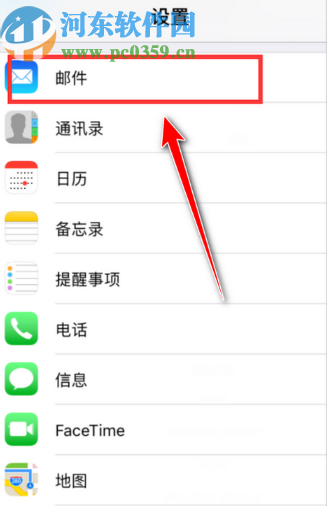
2.点击进入到邮件这个功能界面之后下一步就是点击界面中的帐户这选项。
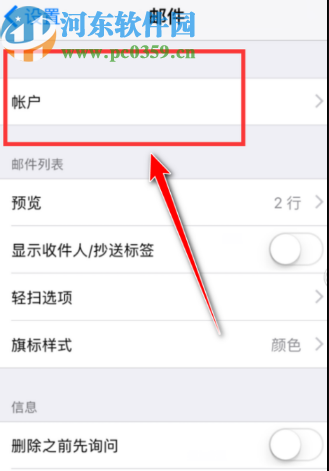
3.点击进入到帐户界面之后我们点击添加账户这个功能选项,如下图中所示。
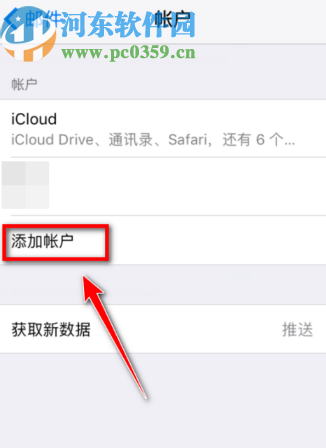
4.点击添加账户之后需要对添加的邮箱帐户类型进行选择,然后我们找到QQ邮箱并点击。
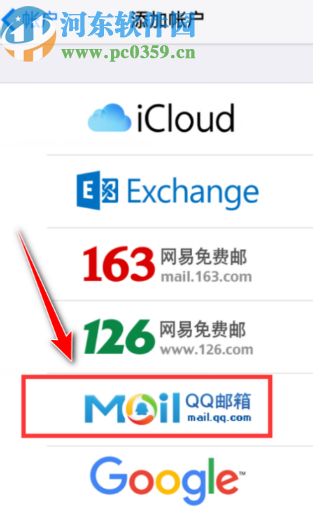
5.点击QQ邮箱之后下一步就是填写关于我们邮箱的一些信息了,我们将想要添加的QQ邮箱信息填写进去之后点击右上角的下一步。
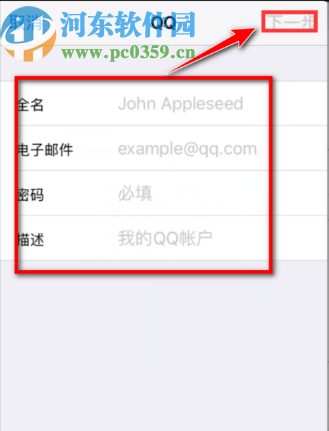
6.点击下一步之后会来到IMAP设置界面,然后我们将邮件这个功能的开关打开,点击右上角的存储按钮就可以成功添加了。
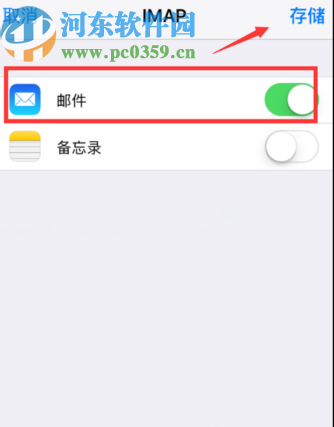
使用上述教程中的操作方法我们就可以在苹果手机中添加QQ邮箱帐户了,还有不知道要怎么添加的用户赶紧试一试这个方法吧,希望能够帮助到大家。
标签:
qq
相关文章:
排行榜

 网公网安备
网公网安备